- 相关软件
-
 咔嚓屏幕截图app手机安卓版 v1.15
2.02MB/ 手机应用 /45979
咔嚓屏幕截图app手机安卓版 v1.15
2.02MB/ 手机应用 /45979
-

 装逼截图神器手机版app v1.1
3.55MB/ 休闲娱乐 /14565
装逼截图神器手机版app v1.1
3.55MB/ 休闲娱乐 /14565
-
 aillis改微信截图头像下载软件 v13.0.3
33.20MB/ 摄影图像 /7683
aillis改微信截图头像下载软件 v13.0.3
33.20MB/ 摄影图像 /7683
-

 520微信红包转账截图制作软件 v2.6.0
6.54MB/ 休闲娱乐 /5570
520微信红包转账截图制作软件 v2.6.0
6.54MB/ 休闲娱乐 /5570
- 下载总览
- 软件截图
- 视频演示
- 猜你喜欢
- 下载地址
- 相关文章
- 网友点评
HyperSnap是最好的屏幕捕获软件之一,之所以这么说是因为它的功能非常强大,不仅可以捕获图片,还能捕获文字,也可以捕获视频。可以用热键或自动记时器从屏幕上抓图。
2、截取任何区域、窗口、按钮
3、可以在任何桌面捕捉图像,包括虚拟机桌面, 同时支持捕捉区域与上次捕捉区域大小一致。
4、可以捕捉活动窗口,扩展活动窗口,还可以捕捉无边框窗口等窗口截图。
5、按钮捕捉--专业的技术写手的理想选择,适合那些需要大量捕捉记录按钮的专业技术文档。
6、支持视频截图、连续截图
7、支持抓取视频、DVD 屏幕图像 、DirectX, 3Dfx Glide全屏游戏截图等。
8、支持图像的连续截取,截取后的图像显示在窗口工作区,可通过窗口缩略图视图逐一查看。
9、多种方式截图,非矩形窗口截取图像
10、可以自由定义截图区域的形状大小,可以是椭圆形,圆形或是徒手圈出截图区域形状大小,同时在[图像编辑]功能,将图像做成更多效果。
11、支持将图像保存为多种格式,并可以支持图像格式转换
12、截取编辑过的图像可以以20多种图形格式保存(包括:BMP, GIF, JPEG, TIFF, PCX 等)并阅览,同时还可以将图像格式转换为其他需要的格式。
13、文字捕捉功能TextSnap功能,几乎能在屏幕上的任何地方捕捉可编辑文本。也可以捕捉粘贴到MS Excel制表符分隔的数据。
14、在Windows XP®运行时扩展窗口捕获功能。捕捉前,可以调整大小的窗口大于屏幕,仅一步,不用滚动窗口即可完成操作。
新版发布:
1. 全新界面,使用Ribbon菜单模式 - 分类别列出功能图标,使用更加方便,当然也可以直接切换到老版菜单模式。不过我们建议你尝试使用新的界面,因为在老版本中有些功能使用起来不是很方便。
2. 更加强大的HyperSnap绘图编辑器 - 所有形状绘制都可以保存为独立的对象。您可以在任何时间选择、移动、修改并删除它们,也可以随时在图像上永久的保留它们。
3. 绘图编辑器中添加了新的特效 - 不同类型的标注、弧线、关闭和打开的折线。在需要的时候,可以直接切换到“直接在图片上绘制”模式。在编辑小的图标、针对每个像素数的时候该功能是非常有用的。然后针对大的图像来说,我们建议使用新的形状绘图模式。
4. 新增本地HyperSnap文件格式.dhs - 保留了绘制形状为独立对象的功能,方便以后编辑。
5. 支持不透明度(alpha通道) - 图像的任何部分都可以绘制为完全或者部分透明。
6. 功能区“编辑”栏下的颜色选择功能做了很多的优化 - 从标准调色板中选择颜色,定义多达八种用户颜色,在前景/线颜色和背景/填充色之间切换,从屏幕上任何地方拾取颜色,通过滑块或输入数值来设置RGB值或HSL颜色码,显示并提供快速复制HTML颜色代码如#E6C01A、“Pin”颜色,在所有编辑图像中使用相同颜色或为每张图像或更多图像选择不同的颜色。
7. 可选的缩略图、可预览捕捉、或在HyperSnap窗口中打开的图像 - 点击缩略图切换至该图像的大窗口。在缩略图视图窗口中选择多个图像,然后在选定的图像上右击应用批量处理,例如,一个操作就可以调整它们、打印并将它们保存为一个多页的文件(TIFF或PDF)或独立的图像文件。
8. 保存图像为PDF格式文件 - 可以打开由HyperSnap 7创建的PDF文件,但不可以打开其它的PDF文件
9. 更新区域捕捉功能 - 选择无限制的或预定义的捕捉区域的宽高比(例如,4:3、16:9或用户自定义),为捕捉区域选择一个预定义的固定尺寸,例如 640x480像素,并可以在屏幕上随便移动它。
10. 支持火狐4并随着火狐插件更新捕捉整个页面等。
11. 兼容windows8。
12. 更多细节更新。
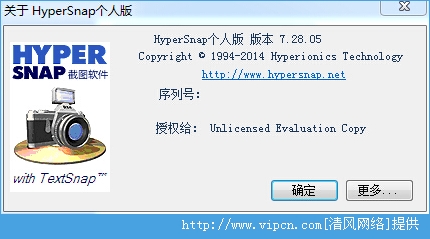
HyperSnap7(截图工具软件)简介
hypersnap是从windows屏幕拍摄屏幕截图和从可以复制系统文字的地方捕捉文字最快捷最简易的方式. hypersnap集一流的屏幕捕捉应用程序和先进的图像编辑实用工具于一体,合成了一个易于使用的强大工具! hypersnap是捕捉您想要包括在您的帮助系统,联机教程,手册,训练讲义,演示文稿,营销材料,网页,电子邮件等等中的图像和文字的完美选择.用hypersnap以完美的图片表现快速分享您屏幕上的任何内容. hypersnap是多用途的且极易使用.您可以快速地自定菜单和工具栏以满足您的需要.指派您自己的键盘快捷键,创建便捷工具栏,甚至用语音命令控制hypersnap!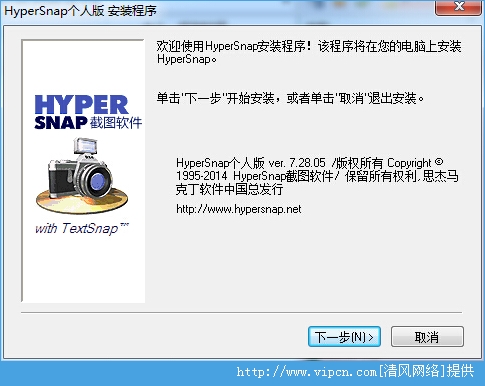
HyperSnap7(截图工具软件)功能:
1、超强捕捉屏幕、截图功能2、截取任何区域、窗口、按钮
3、可以在任何桌面捕捉图像,包括虚拟机桌面, 同时支持捕捉区域与上次捕捉区域大小一致。
4、可以捕捉活动窗口,扩展活动窗口,还可以捕捉无边框窗口等窗口截图。
5、按钮捕捉--专业的技术写手的理想选择,适合那些需要大量捕捉记录按钮的专业技术文档。
6、支持视频截图、连续截图
7、支持抓取视频、DVD 屏幕图像 、DirectX, 3Dfx Glide全屏游戏截图等。
8、支持图像的连续截取,截取后的图像显示在窗口工作区,可通过窗口缩略图视图逐一查看。
9、多种方式截图,非矩形窗口截取图像
10、可以自由定义截图区域的形状大小,可以是椭圆形,圆形或是徒手圈出截图区域形状大小,同时在[图像编辑]功能,将图像做成更多效果。
11、支持将图像保存为多种格式,并可以支持图像格式转换
12、截取编辑过的图像可以以20多种图形格式保存(包括:BMP, GIF, JPEG, TIFF, PCX 等)并阅览,同时还可以将图像格式转换为其他需要的格式。
13、文字捕捉功能TextSnap功能,几乎能在屏幕上的任何地方捕捉可编辑文本。也可以捕捉粘贴到MS Excel制表符分隔的数据。
14、在Windows XP®运行时扩展窗口捕获功能。捕捉前,可以调整大小的窗口大于屏幕,仅一步,不用滚动窗口即可完成操作。
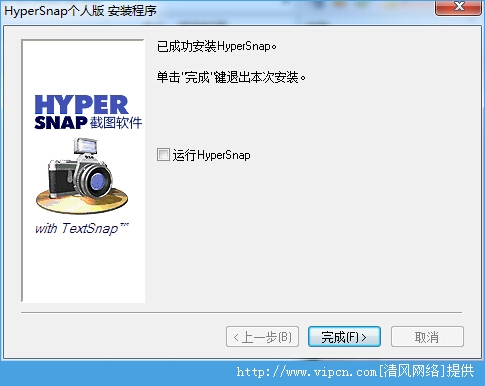
HyperSnap7(截图工具软件)更新日志:
版本:V7.28.05 日期:2014-11-28新版发布:
1. 全新界面,使用Ribbon菜单模式 - 分类别列出功能图标,使用更加方便,当然也可以直接切换到老版菜单模式。不过我们建议你尝试使用新的界面,因为在老版本中有些功能使用起来不是很方便。
2. 更加强大的HyperSnap绘图编辑器 - 所有形状绘制都可以保存为独立的对象。您可以在任何时间选择、移动、修改并删除它们,也可以随时在图像上永久的保留它们。
3. 绘图编辑器中添加了新的特效 - 不同类型的标注、弧线、关闭和打开的折线。在需要的时候,可以直接切换到“直接在图片上绘制”模式。在编辑小的图标、针对每个像素数的时候该功能是非常有用的。然后针对大的图像来说,我们建议使用新的形状绘图模式。
4. 新增本地HyperSnap文件格式.dhs - 保留了绘制形状为独立对象的功能,方便以后编辑。
5. 支持不透明度(alpha通道) - 图像的任何部分都可以绘制为完全或者部分透明。
6. 功能区“编辑”栏下的颜色选择功能做了很多的优化 - 从标准调色板中选择颜色,定义多达八种用户颜色,在前景/线颜色和背景/填充色之间切换,从屏幕上任何地方拾取颜色,通过滑块或输入数值来设置RGB值或HSL颜色码,显示并提供快速复制HTML颜色代码如#E6C01A、“Pin”颜色,在所有编辑图像中使用相同颜色或为每张图像或更多图像选择不同的颜色。
7. 可选的缩略图、可预览捕捉、或在HyperSnap窗口中打开的图像 - 点击缩略图切换至该图像的大窗口。在缩略图视图窗口中选择多个图像,然后在选定的图像上右击应用批量处理,例如,一个操作就可以调整它们、打印并将它们保存为一个多页的文件(TIFF或PDF)或独立的图像文件。
8. 保存图像为PDF格式文件 - 可以打开由HyperSnap 7创建的PDF文件,但不可以打开其它的PDF文件
9. 更新区域捕捉功能 - 选择无限制的或预定义的捕捉区域的宽高比(例如,4:3、16:9或用户自定义),为捕捉区域选择一个预定义的固定尺寸,例如 640x480像素,并可以在屏幕上随便移动它。
10. 支持火狐4并随着火狐插件更新捕捉整个页面等。
11. 兼容windows8。
12. 更多细节更新。
特别说明
视频演示
猜你喜欢
下载地址
HyperSnap7(专业截图工具) 官方中文版 v7.28.05 安装版
相关文章
- 装逼截图神器怎么制作微信转账图?装逼截图神器制作微信转账图方法介绍[多图]
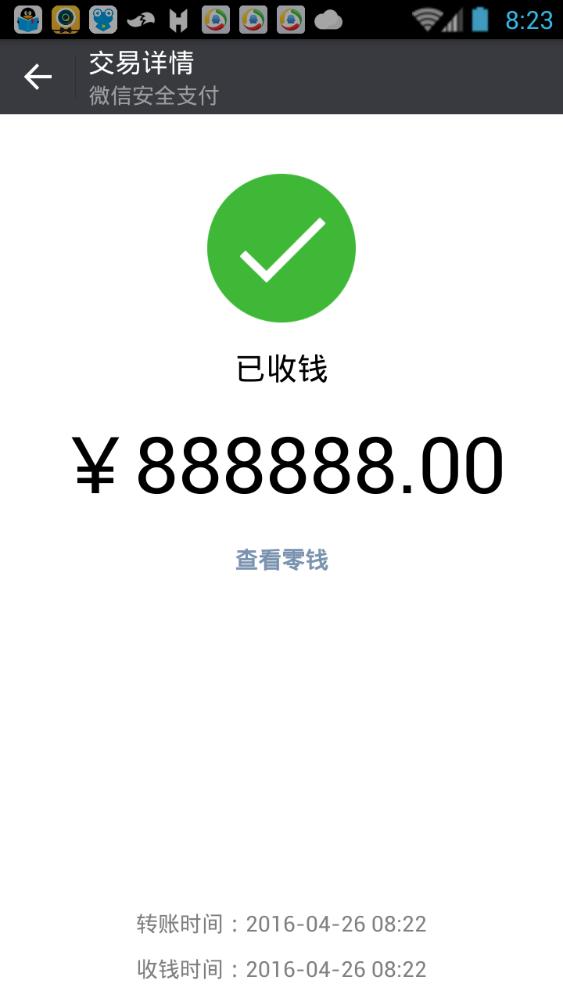
- 手机qq闪照怎么保存?手机qq闪照怎么截图?[图]

- 装逼截图神器怎么制作支付宝余额图片?装逼截图神器制作支付宝余额图方法介绍[多图]
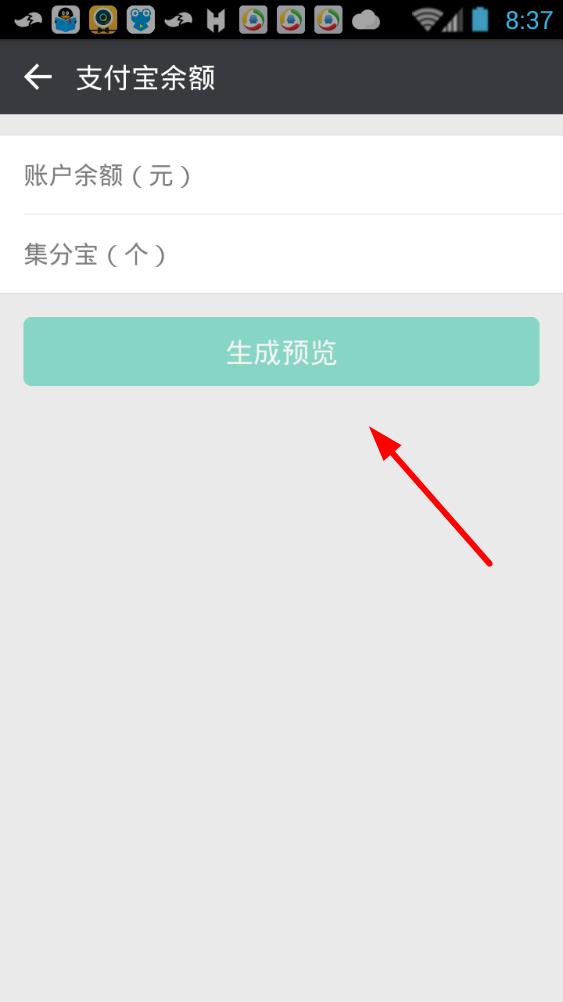
- 微商水印相机怎么做截图?微商水印相机做红包截图方法介绍[多图]
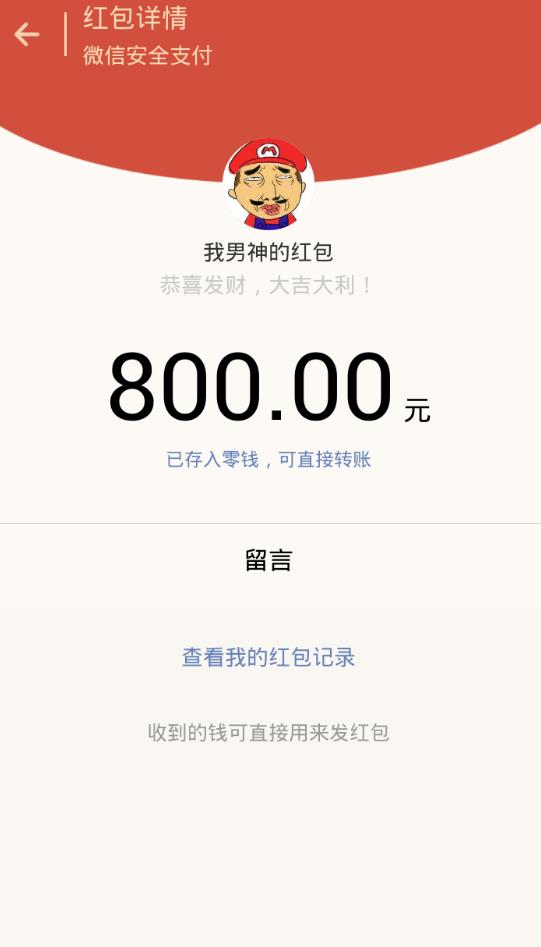
- 微商水印相机怎么做对话截图?微商水印相机对话截图制作方法[多图]
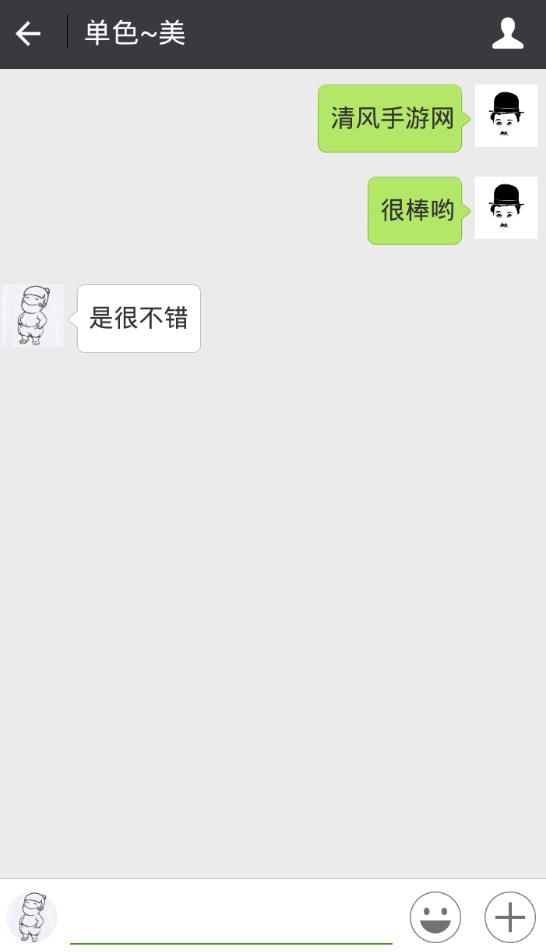
- 支付宝扫码付款不能截图怎么回事?支付宝扫码付款截图失败怎么办?[图]
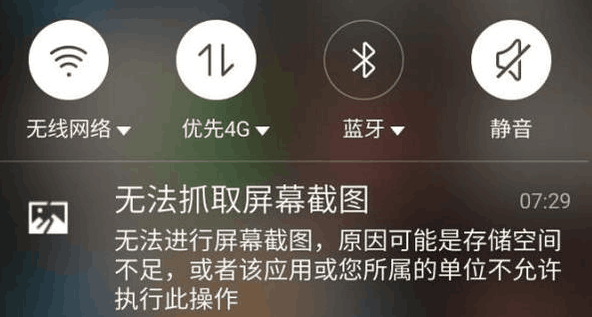
- 520微信红包截图怎么制作?520微信红包截图制作方法[多图]
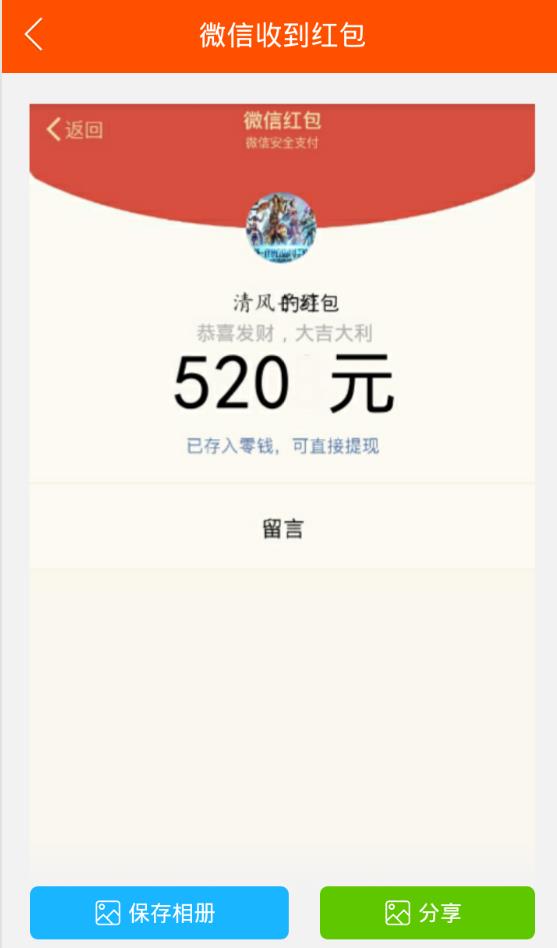
- 微商截图王怎么对话?微商截图王对话制作教程[多图]
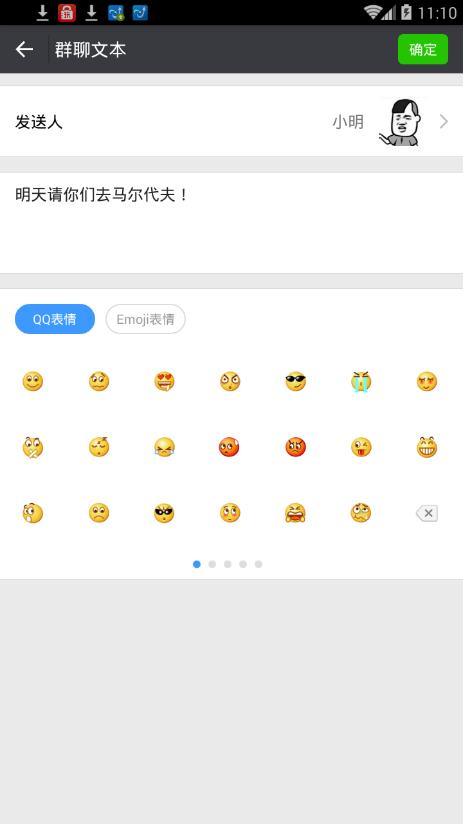
- 微商截图王怎么用?微商截图王使用方法介绍[多图]
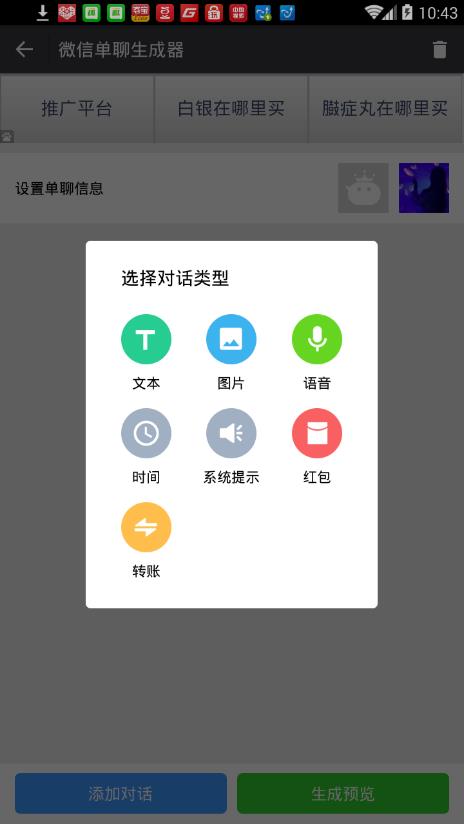
- 微截图怎么去水印?微截图去水印详情介绍[多图]
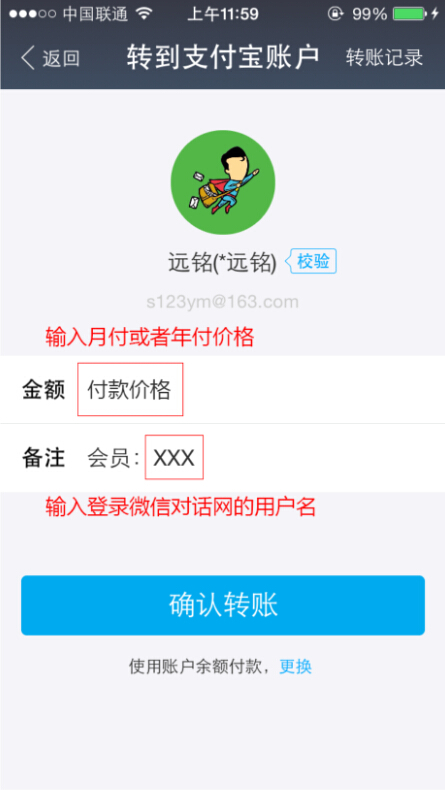
网友评论
盖楼回复 X
(您的评论需要经过审核才能显示)
 10分
10分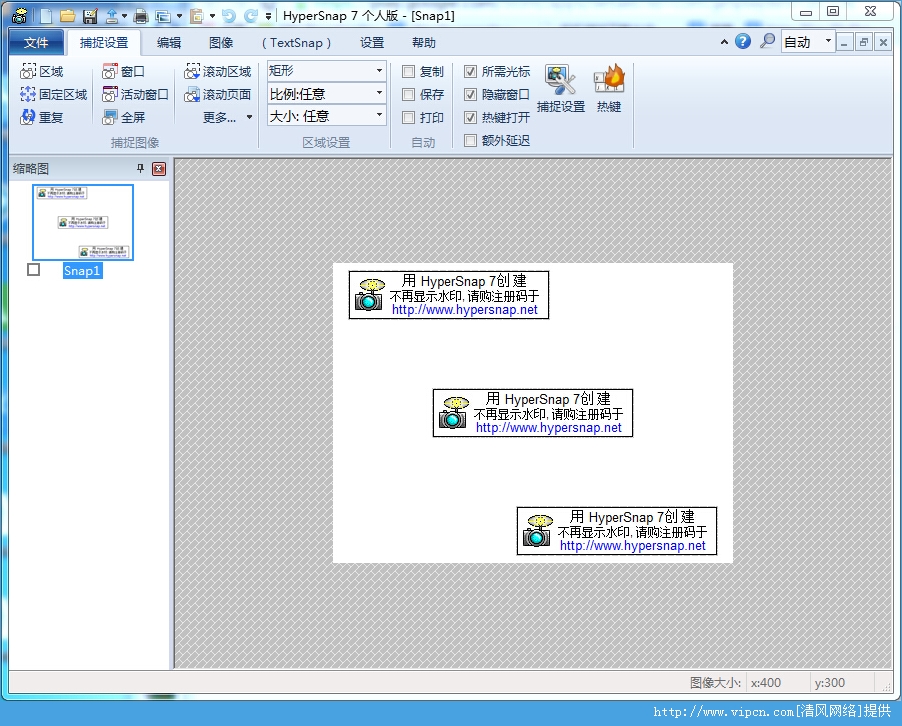
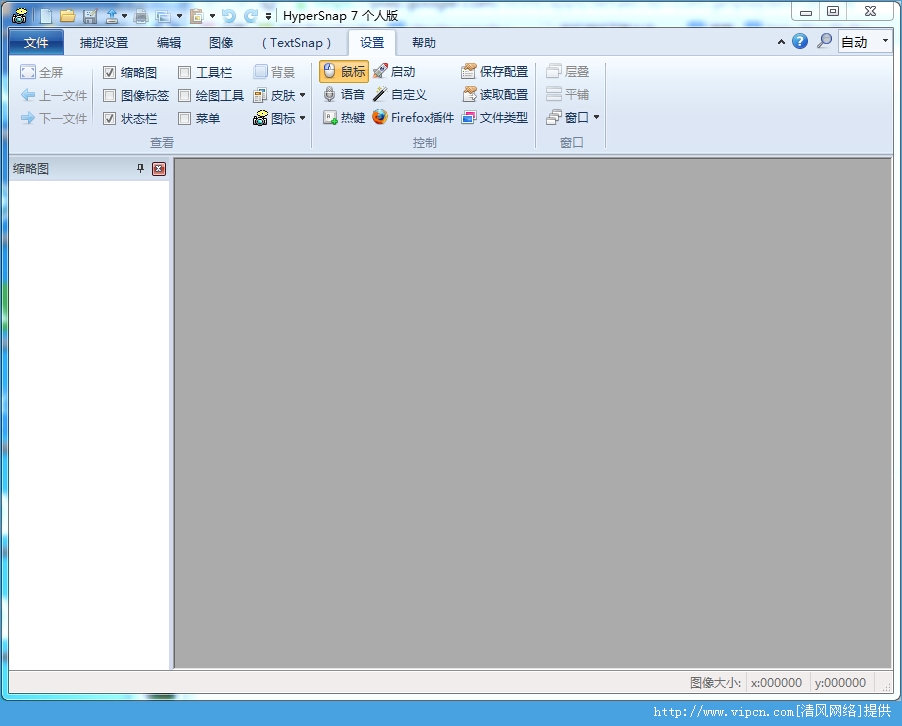
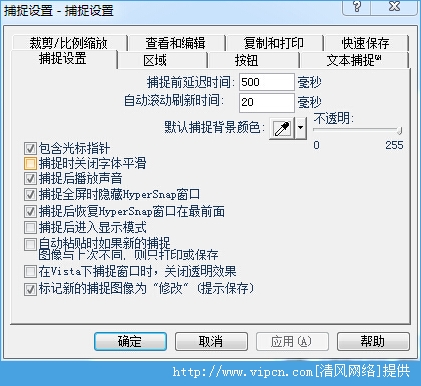
 超级截图王
超级截图王


